Google Playでインストール先に残る古い端末を削除するには
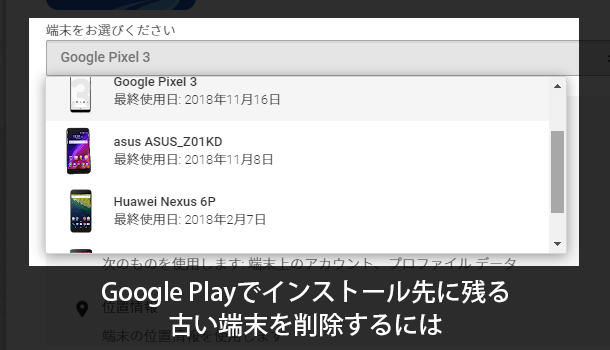
スマホやタブレットなどの端末にアプリをインストールする際、それらの端末で Google Play ストアアプリを開き、目的のアプリを探してインストールすることができますね。
しかしアプリのインストールは端末からだけでなく、パソコンから Web 上の Google Play ストアへアクセスして遠隔で行うことも可能です。スマホでアプリを探すよりもパソコンの方が素早く探すことができて便利だという方にはありがたい機能です。
パソコンからスマホなどの端末にアプリをインストールさせる際に、自分が所有しているスマホ等の端末の一覧がこのように表示されます。この一覧からインストール先の端末を選択すれば、その端末にアプリを遠隔でインストールさせることが可能です。
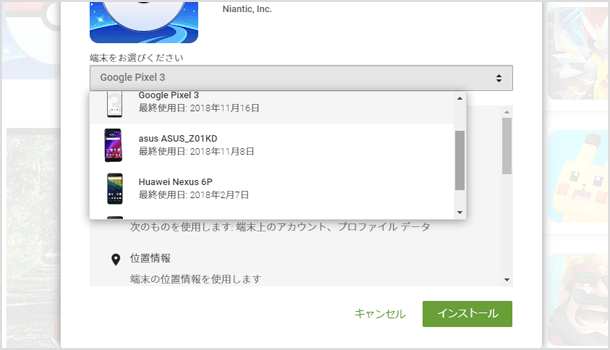
しかしながら、この一覧に表示されている端末には過去に使用していた古いスマホやタブレットなども表示されます。今は使用していないし、所有もしていないものが含まれているのは邪魔ですよね。
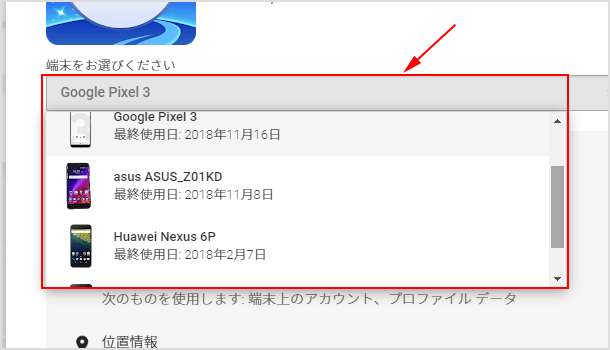
一覧から古い端末を非表示にする方法
インストール先の端末一覧に表示されている古い端末は、その一覧から非表示にしたり削除することが可能です。まずはパソコンから Google Play にアクセスをして、右上にある歯車アイコンをクリックしてください。
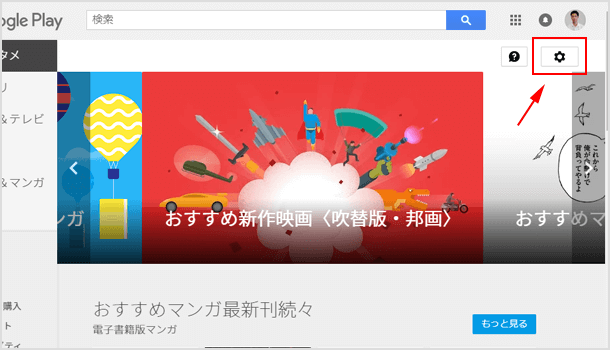
するとメール設定と端末の一覧が表示されます。この一覧がアプリのインストール時に指定先として表示されているものになります。
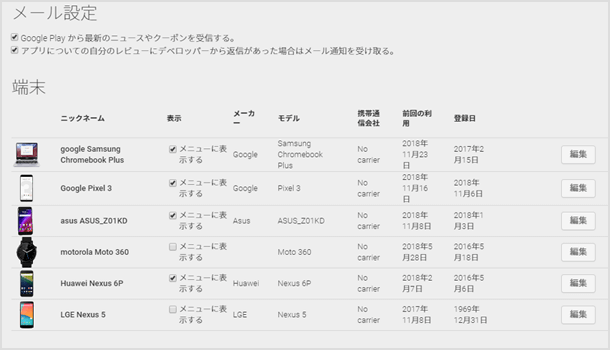
実は残念なことに、現時点のシステムでは一覧から“削除”することはできません。削除はできませんがインストール先の一覧に表示されないように“非表示”にすることは可能です。
非表示にしたい端末の「メニューに表示する」のチェックを外してください。もし名前を変更したければ名前を変更して[編集]>[更新]ボタンをクリックします。
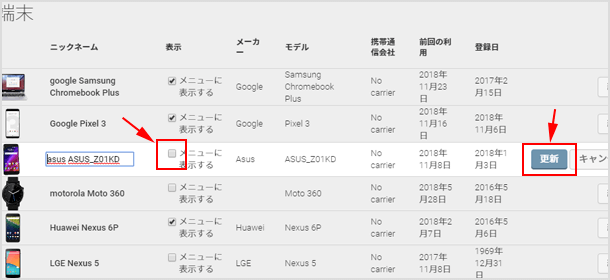
これでパソコンからスマホなどの端末にインストールする際に表示されなくなります。
![生活に役立つネタを!iscle[イズクル]](https://www.iscle.com/image/toplogo.svg)


